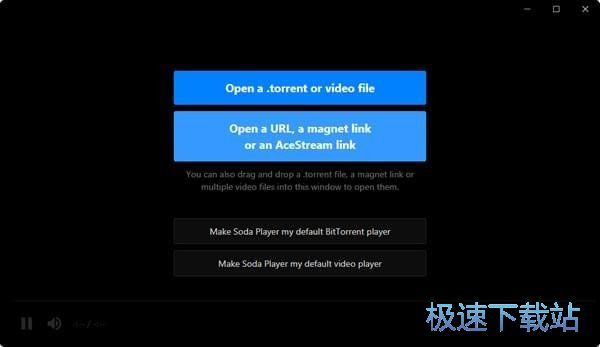Soda Player视频播放器播放本地/在线视频教程
时间:2018-07-11 11:35:21 作者:Joe 浏览量:31
Soda Player是一款好用的视频播放软件。Soda Player支持播放本地视频、播放BT种子、播放URL视频,非常好用
- 进入下载

- Soda Player 1.4.2 官方版
大小:80.9 MB
日期:2018/7/11 11:35:23
环境:WinXP, Win7, Win8, Win10, WinAll
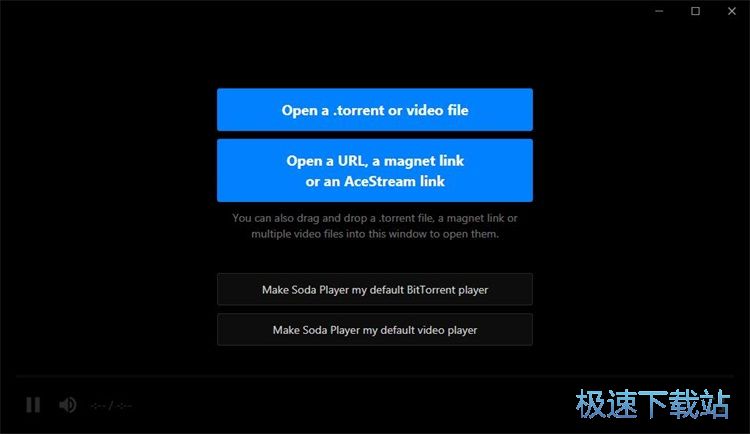
极速小编这一次就给大家演示一下怎么使用Soda Player播放本地视频和URL视频吧。在Soda Player主界面中,提供了两个打开视频文件按钮,其中上方的按钮是打开本地视频文件或者BT种子功能按钮,下方的按钮是打开URL视频或者磁力链接按钮。极速小编先来演示一下怎么播放本地视频吧。点击上方的视频打开按钮;
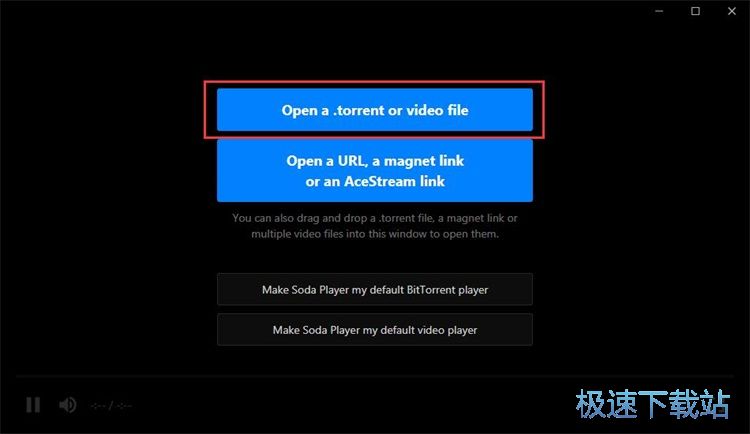
在文件浏览窗口中,我们要根据视频的存放路径,找到想要使用Soda Player播放的视频文件。用鼠标点击选中视频后点击打开,就可以将本地视频导入到Soda Player中进行播放;
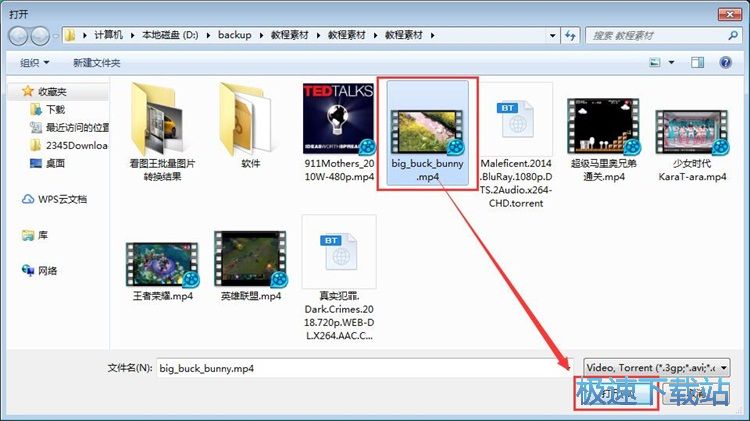
Soda Player成功打开本地视频。这时候Soda Player会自动播放视频;

接下来极速小编给大家演示怎么使用Soda Player播放在心URL视频吧。点击Soda Player主界面位于下方的视频打开窗口,就可以打开URL输入窗口;
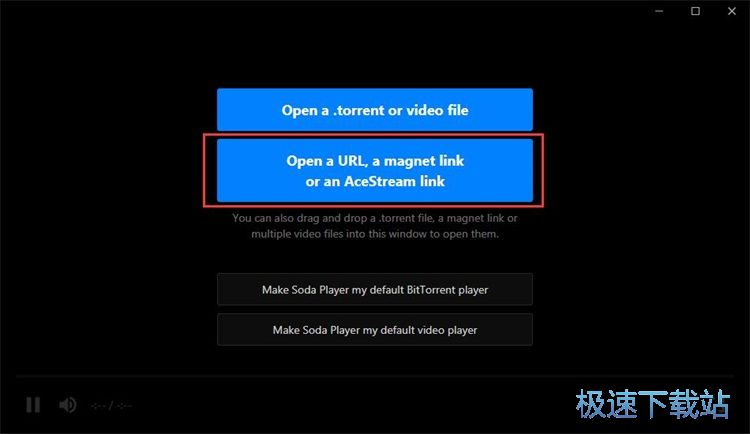
在URL输入窗口中,我们需要输入视频URL链接;
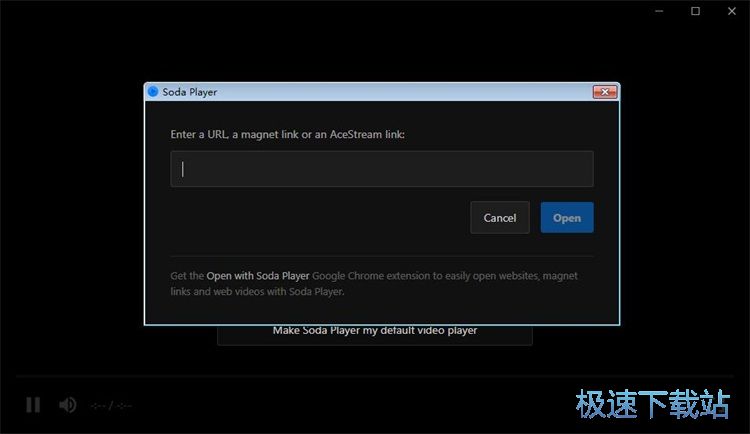
使用网页浏览器打开在线视频。用鼠标点击选中视频链接,用鼠标右键点击视频链接,然后点击右键菜单中的复制,将视频链接复制到粘贴板中;
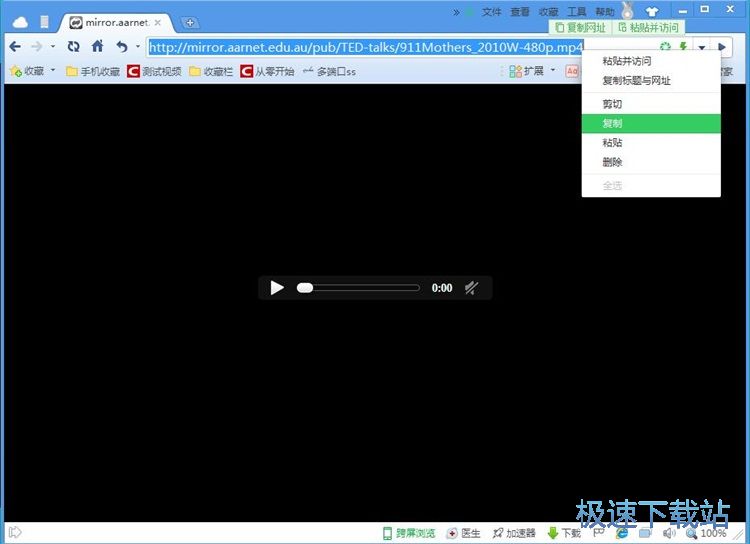
回到Soda Player视频链接输入框,将刚刚复制得到的视频链接粘贴到URL输入框中,然后点击Open打开,就可以使用Soda Player播放在线视频了;
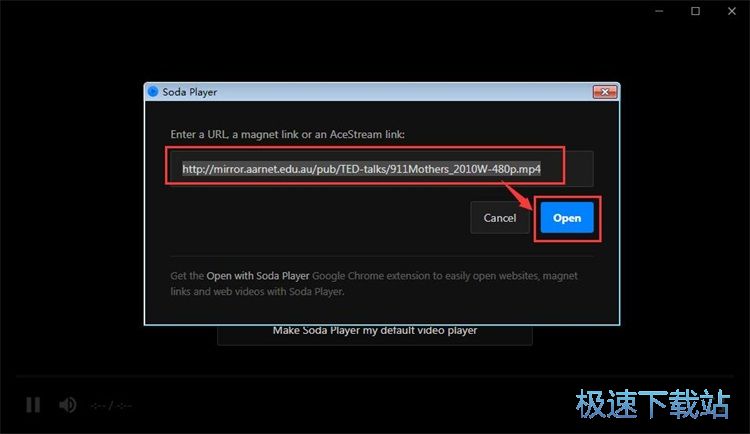
Soda Player正在打开在线URL视频,打开在线视频需要一定的时间,请等待视频加载完成;
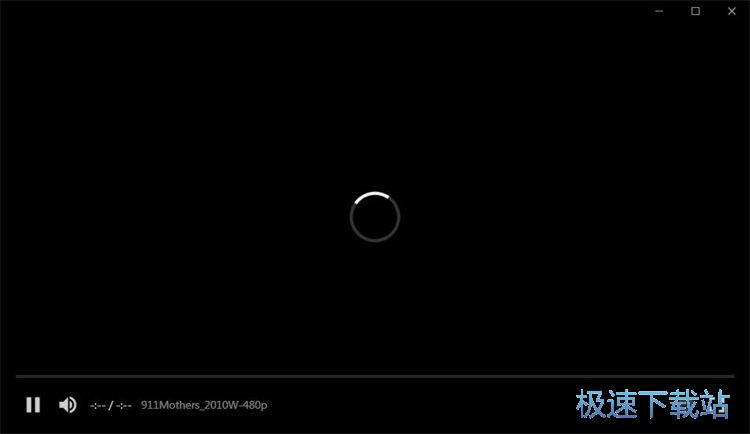
视频加载成功,这时候Soda Player会自动播放在线视频。
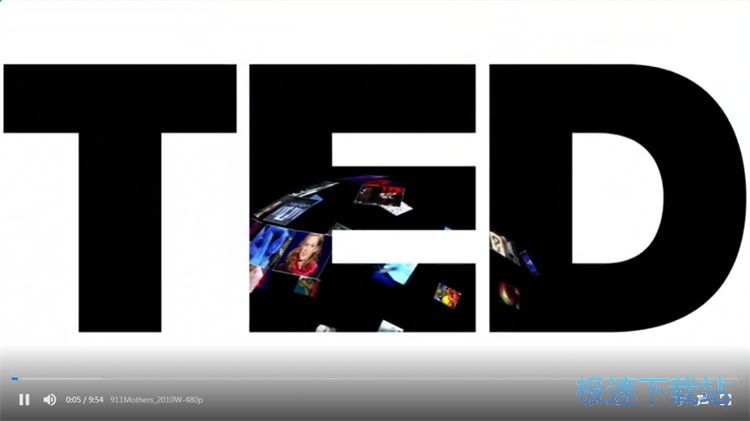
Soda Player的使用方法就讲解到这里,希望对你们有帮助,感谢你对极速下载站的支持!
Soda Player 1.4.2 官方版
- 软件性质:国产软件
- 授权方式:免费版
- 软件语言:简体中文
- 软件大小:82842 KB
- 下载次数:93 次
- 更新时间:2019/3/25 1:18:31
- 运行平台:WinAll...
- 软件描述:大家都知道,现在迅雷是可以下载BT种子和磁力链接的,但却不支持边下边播,有时候B... [立即下载]
相关资讯
相关软件
- 怎么将网易云音乐缓存转换为MP3文件?
- 比特精灵下载BT种子BT电影教程
- 土豆聊天软件Potato Chat中文设置教程
- 怎么注册Potato Chat?土豆聊天注册账号教程...
- 浮云音频降噪软件对MP3降噪处理教程
- 英雄联盟官方助手登陆失败问题解决方法
- 蜜蜂剪辑添加视频特效教程
- 比特彗星下载BT种子电影教程
- 好图看看安装与卸载
- 豪迪QQ群发器发送好友使用方法介绍
- 生意专家教你如何做好短信营销
- 怎么使用有道云笔记APP收藏网页链接?
- 怎么在有道云笔记APP中添加文字笔记
- 怎么移除手机QQ导航栏中的QQ看点按钮?
- 怎么对PDF文档添加文字水印和图片水印?
- 批量向视频添加文字水印和图片水印教程
- APE Player播放APE音乐和转换格式教程
- 360桌面助手整理桌面图标及添加待办事项教程...
- Clavier Plus设置微信电脑版快捷键教程
- 易达精细进销存新增销售记录和商品信息教程...